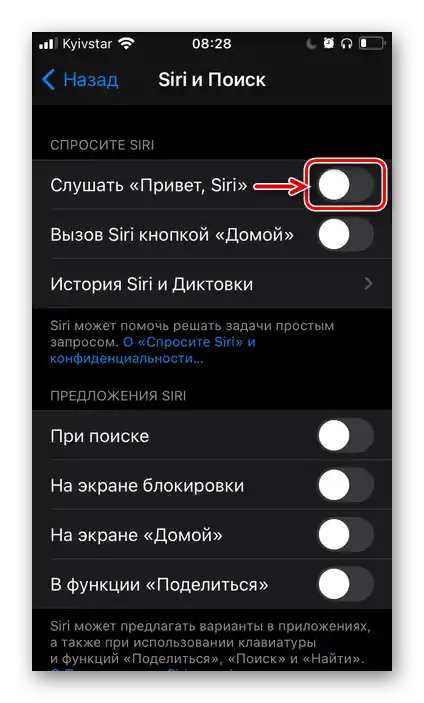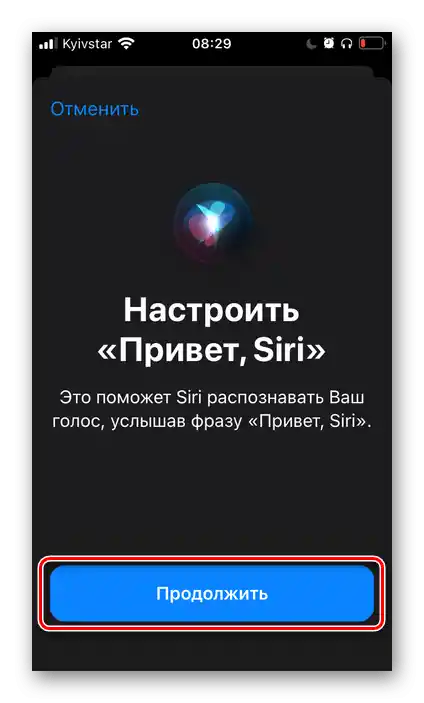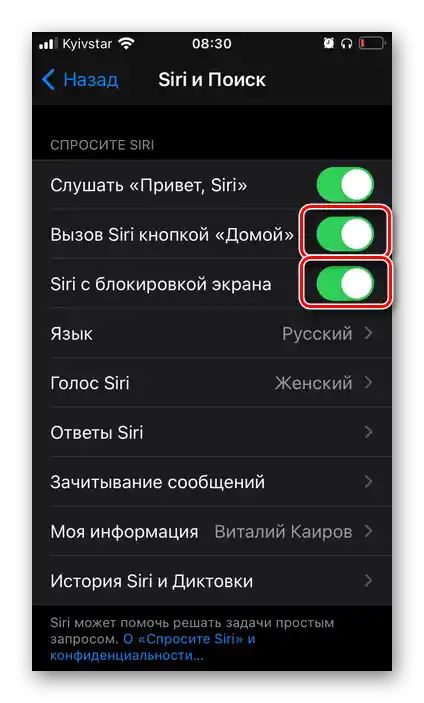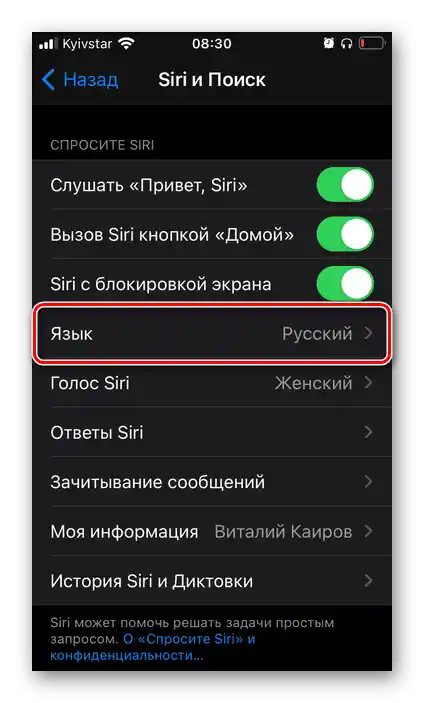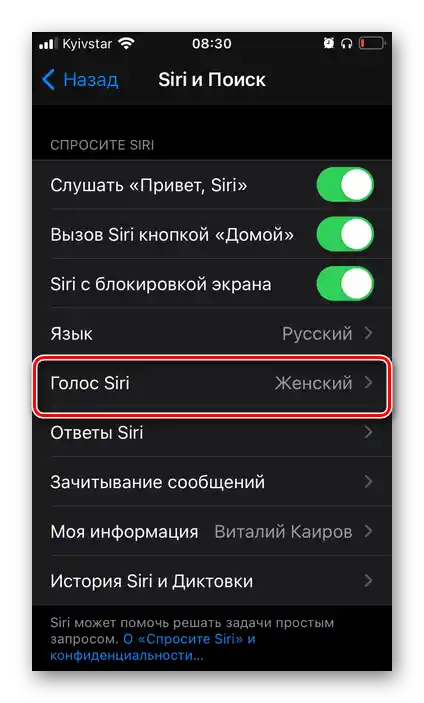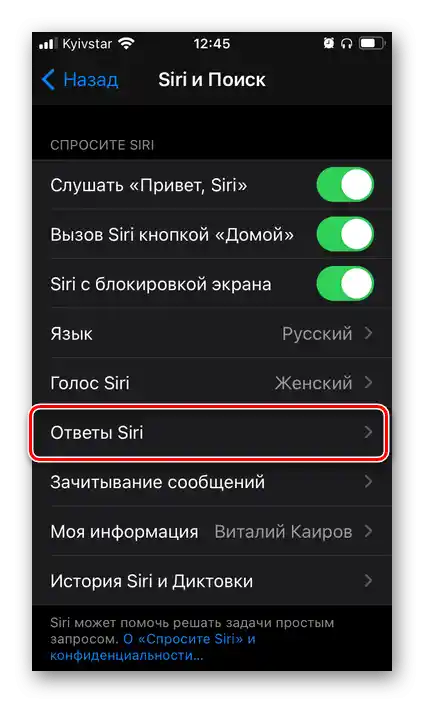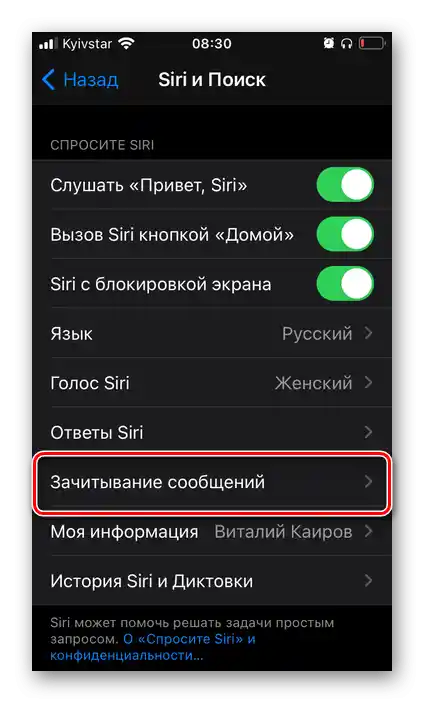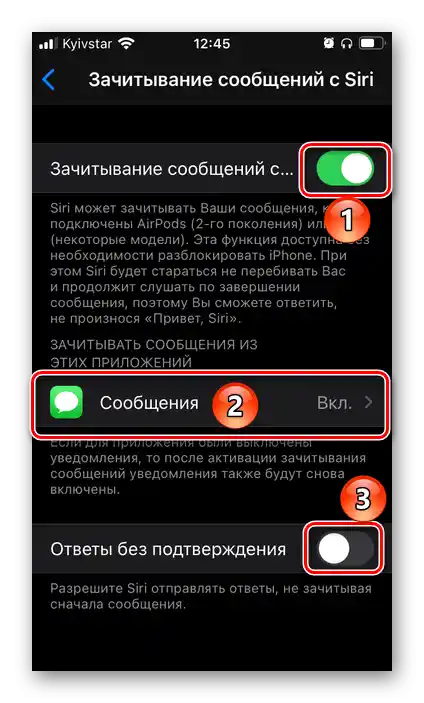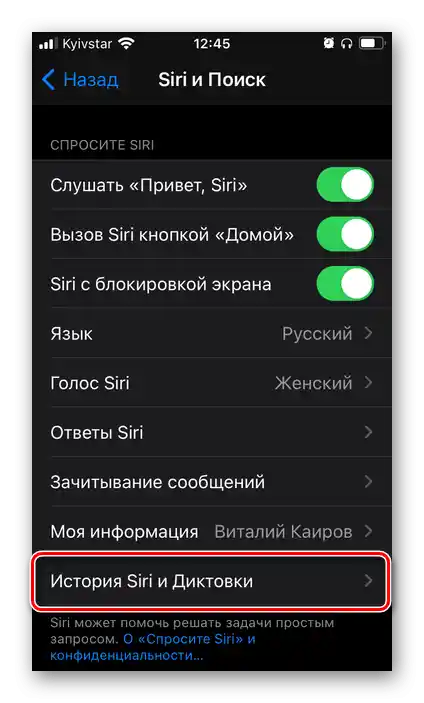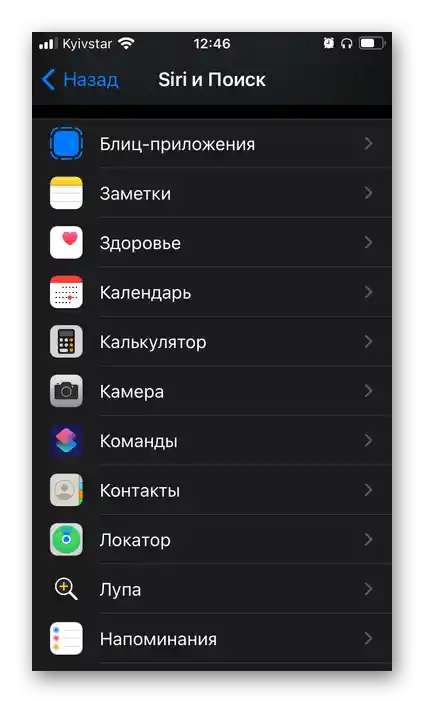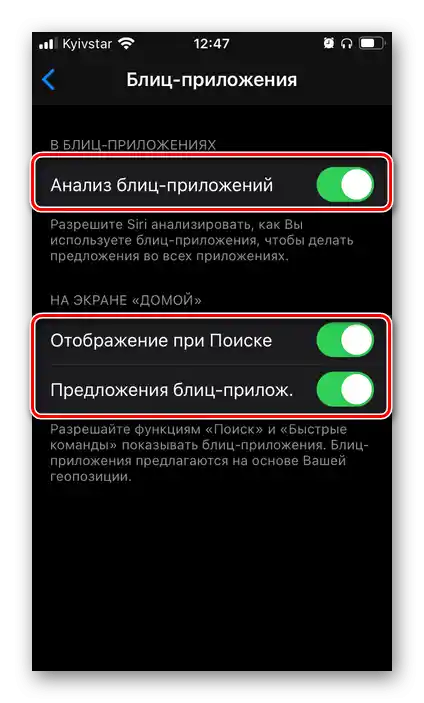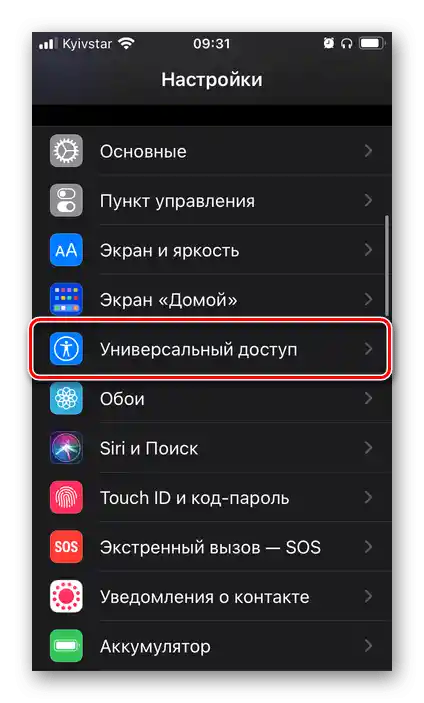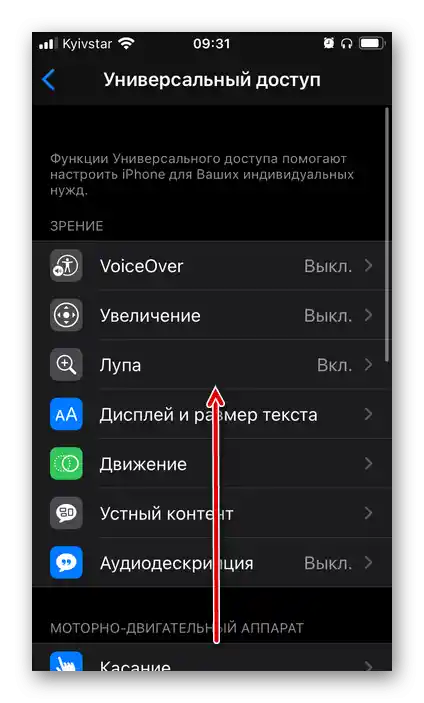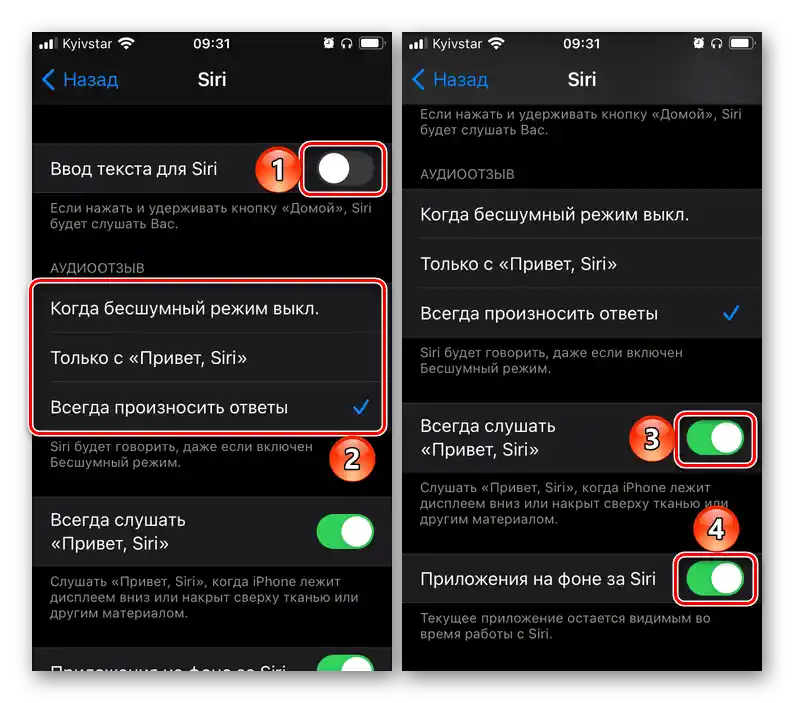Sadržaj:
Korak 1: Uključivanje
Ako je iz nekog razloga ugrađeni glasovni asistent isključen na iPhone-u, da biste ga ponovo uključili, uradite sledeće:
- Otvorite "Podešavanja" iOS-a i pomerite se nadole do odeljka sa standardnim funkcijama.
- Izaberite "Siri i Pretraga".
- Aktivirajte prekidač pored stavke "Slušaj “Hej, Siri”"
![Uključite Slušaj Zdravo, Siri u podešavanjima iOS-a na iPhone-u]()
i potvrdite ovu radnju.
- Podesite rad glasovnog asistenta,
![Pređite na podešavanje funkcije Pozdrav, Siri u podešavanjima iOS-a na iPhone-u]()
izgovarajući redom sve komande,
![Podešavanje funkcije Pozdrav, Siri u podešavanjima iOS-a na iPhone-u]()
koje će se pojaviti na ekranu.
![Faza podešavanja funkcije Pozdrav, Siri u podešavanjima iOS-a na iPhone-u]()
Kada se pojavi natpis "Funkcija “Hej, Siri” je spremna za rad", dodirnite dugme "Gotovo".
- Zatim, vraćajući se na podešavanja asistenta, po želji, aktivirajte još dva prekidača:
- "Poziv Siri dugmetom “Početna”" / "Poziv Siri bočnim dugmetom";
- "Siri sa zaključanog ekrana".
![Uključite sve opcije pozivanja asistenta Siri u podešavanjima iOS-a na iPhone-u]()
Na 3-4 koraku uputstva uključili smo mogućnost pozivanja Siri glasovnom komandom. Ove dve opcije omogućavaju obraćanje asistentu pomoću odgovarajućeg dugmeta na kućištu uređaja (koje tačno – zavisi od modela) i sa zaključanog ekrana. Ako želite da funkcija bude dostupna u svakom od slučajeva, prebacite prekidače pored ovih stavki u aktivno stanje.
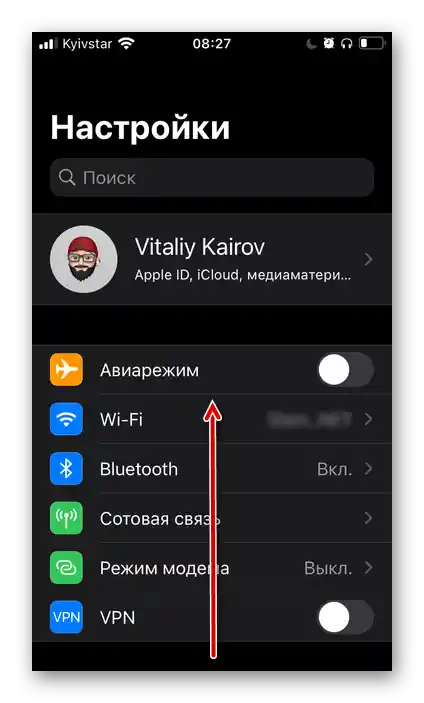
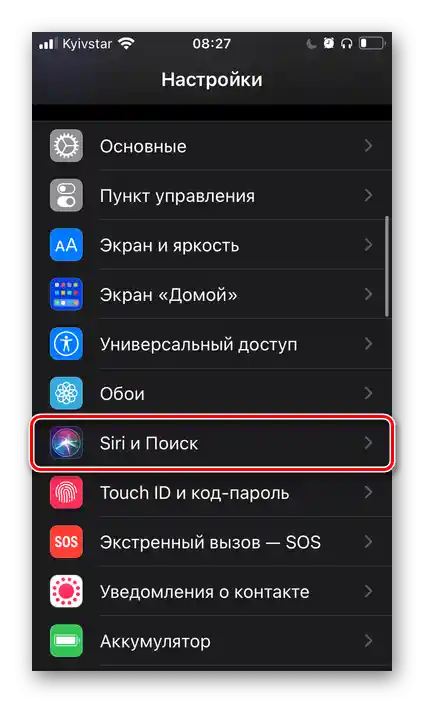
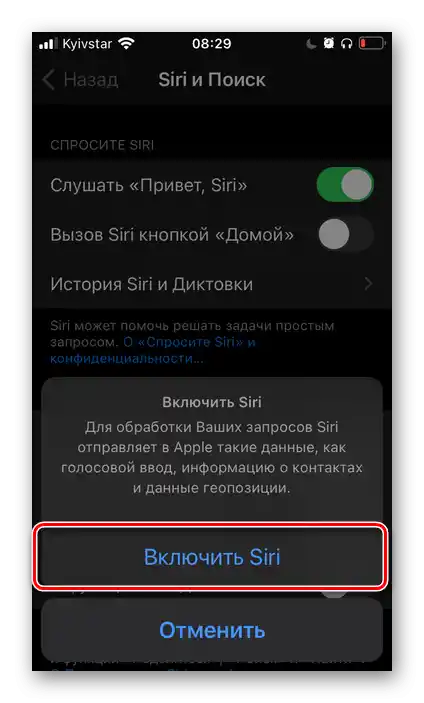
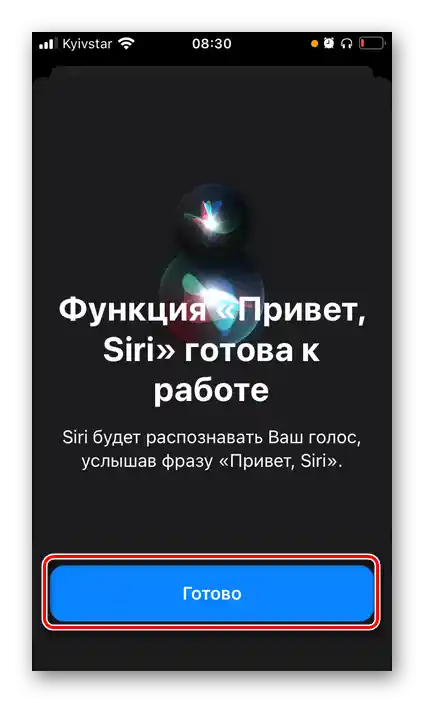
Time je osnovni zadatak, naveden u naslovu članka, rešen.
Pročitajte takođe: Kako isključiti Siri na iPhone-u
Korak 2: Podešavanje
Za lakšu interakciju sa asistentom, takođe je korisno podesiti njegov rad.Ovo se radi u istom odeljku sistemskih podešavanja, u koji smo prešli u drugoj tački prethodnih uputstava.
- Prvo što treba uraditi je da odredite jezik na kojem ćete komunicirati sa Siri i dobijati odgovore od nje.
![Избор језика рада гласовног асистента Siri у подешавањима iOS на iPhone-у]()
Izaberite ga u odgovarajućem odeljku.
- Zatim možete odrediti pol (glas) asistenta.
![Избор гласа рада гласовног асистента Siri у подешавањима iOS на iPhone-у]()
Podrazumevano je postavljen "Ženski", ali umesto njega možete izabrati "Muški".
- Sledeći parametar je "Odgovori Siri".
![Podešavanje odgovora glasovnog asistenta Siri u podešavanjima iOS-a na iPhone-u]()
Ovde se navodi kada će asistent odgovarati naglas i da li će se tokom komunikacije sa njim prikazivati tekst na ekranu – izgovoren od strane Siri (2) i vas (3).
- Ako koristite slušalice AirPods 2. generacije, AirPods Pro ili Beats (neki modeli), korisno je aktivirati funkciju "Čitanje poruka".
![Podešavanje funkcije Čitanje poruka glasovnog asistenta Siri u podešavanjima iOS-a na iPhone-u]()
To će omogućiti slušanje dolaznih poruka bez potrebe za otključavanjem iPhone-a i, po želji, diktovanje odgovora na njih.
![Podešavanje čitanja poruka glasovnog asistenta Siri u podešavanjima iOS-a na iPhone-u]()
Dodatno, možete odrediti od koga će se poruke čitati.
- Siri čuva istoriju komunikacije i diktovanja.
![Историја и диктови гласовног асистента Siri у подешавањима iOS на iPhone-у]()
U slučaju potrebe, ovi podaci se mogu obrisati.
- Pored glasovne komunikacije i raznih komandi, Siri može prikazivati različite sugestije i nuditi opcije delovanja u aplikacijama, prilikom korišćenja pretrage i tastature. Za to je potrebno aktivirati sve ili samo potrebne prekidače u bloku "Predlozi Siri".
- Rad Siri se može podesiti i u pojedinačnim (samo sistemskim) aplikacijama — spisak podržanih je prikazan u nastavku.
![Podešavanje rada glasovnog asistenta Siri u pojedinim aplikacijama na iPhoneu]()
U zavisnosti od tipa i funkcionalnosti poslednjih,
![Параметри рада гласовног асистента Siri у појединим апликацијама на iPhone]()
dostupne su različite opcije u aplikaciji "Komande", na ekranu "Početna" i na zaključanom ekranu.
- Poslednje što može biti podešeno za Siri, ali nije obavezno, je funkcija "Univerzalni pristup". Za to:
- Otvorite odgovarajući deo "Podešavanja" iOS-a.
- Prolazite kroz predstavljene poddelove
![Прелиставање параметара Универзалног приступа за гласовног асистента Siri у подешавањима iOS на iPhone-у]()
i izaberite "Siri".
- Odredite pod kojim uslovima i kada asistent će vas slušati, odgovarati glasom i kako će prikazivati interfejs pokrenutih aplikacija (dostupno u iOS 14).
![Параметri univerzalnog pristupa za glasovnog asistenta Siri u podešavanjima iOS-a na iPhone-u]()
![Избор Сири у параметрима Универзалног приступа за гласовног асистента Сири у подешавањима iOS на iPhoneу]()
![Измена параметара Универзалног приступа за гласовног асистента Siri у подешавањима iOS на iPhone-у]()
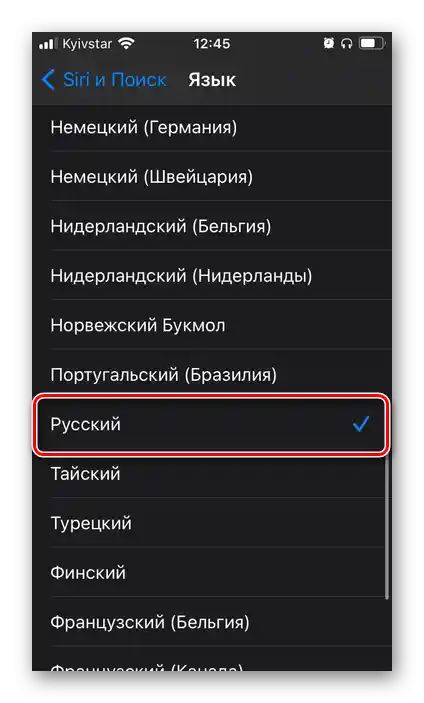
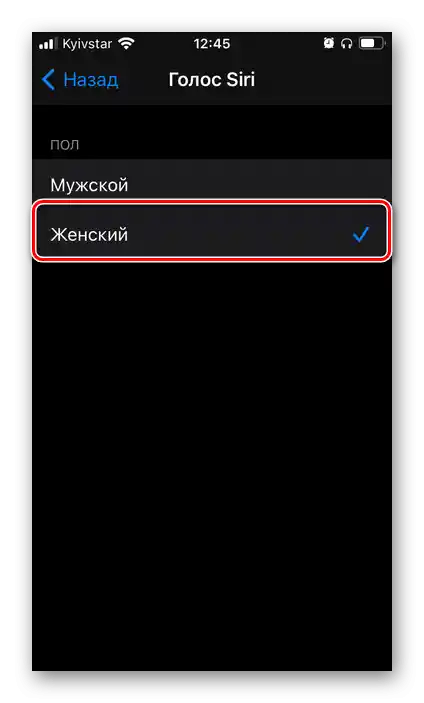
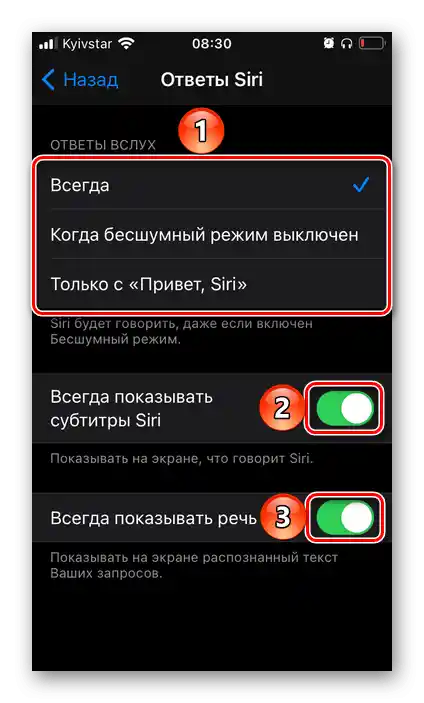
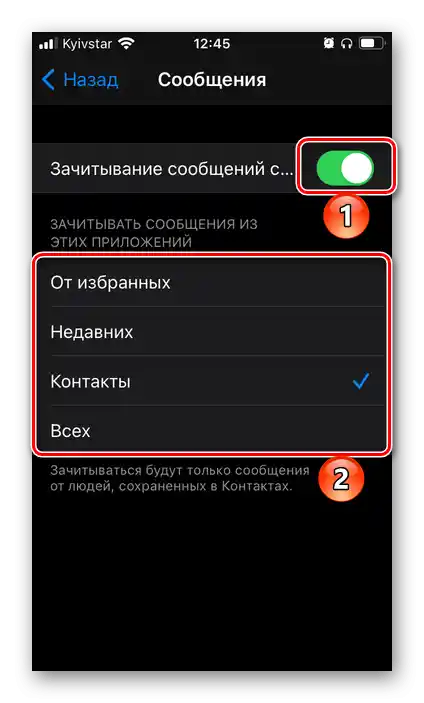
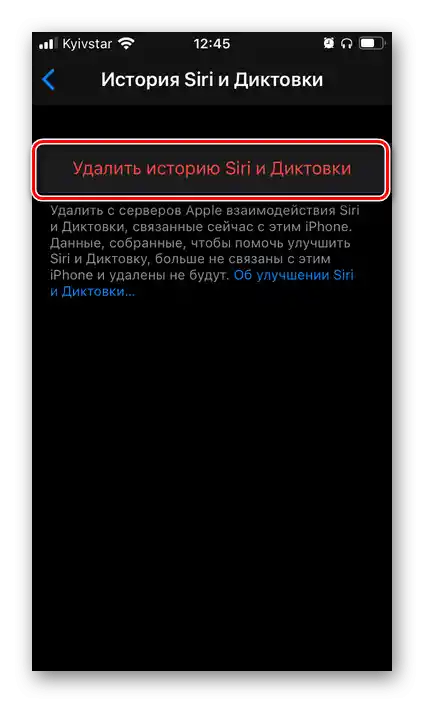
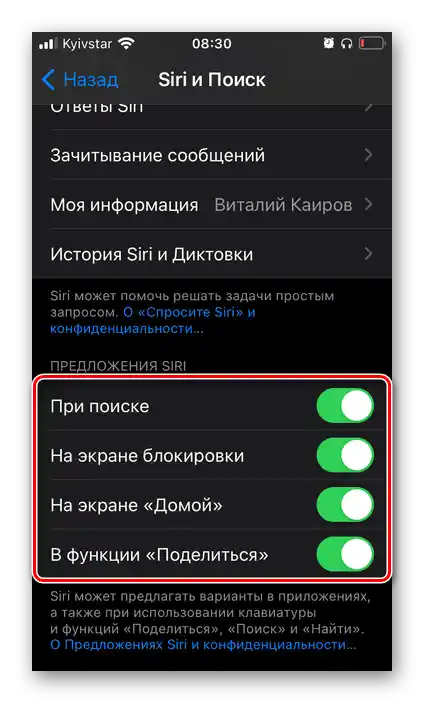
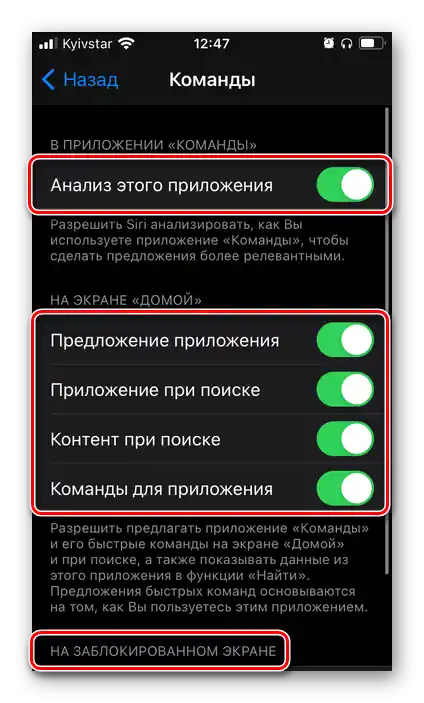
Kada završite sa podešavanjem Siri na iPhone-u, možete slobodno preći na njeno korišćenje.
Korak 3: Pozivanje i korišćenje
Za početak, razmotrićemo kako možete pozvati Siri na iPhone-u – to smo definisali u koracima br. 3-5 prve delove članka.
- Recite "Zdravo, Siri", ako ste omogućili asistentu da reaguje na odgovarajuću glasovnu komandu. To da li će raditi i na zaključanom ekranu zavisi od dodatnog podešavanja, takođe razmotrenog ranije.
- Pritiskom na dugme "Početna stranica" (na iPhone-u gde postoji, a to je mehaničko) ili bočno (na iPhone-u bez mehaničkog dugmeta ili već bez njega).
- Ako koristite slušalice AirPods, pored gore navedenih komandi, možete pozvati Siri na njima dvostrukim dodirom senzora pritiska (na modelima 1. i 2. generacije) ili njegovim zadržavanjem (u modelu Pro). Pre toga, ova podešavanja treba da se izvrše – uputstvo je dostupno u članku koji je prikazan u linku ispod.
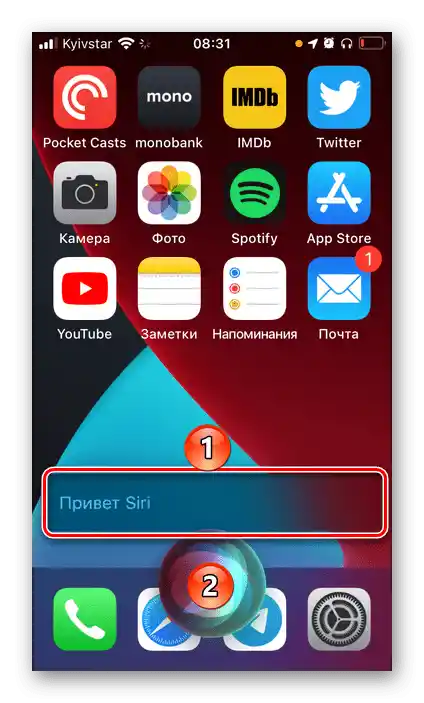
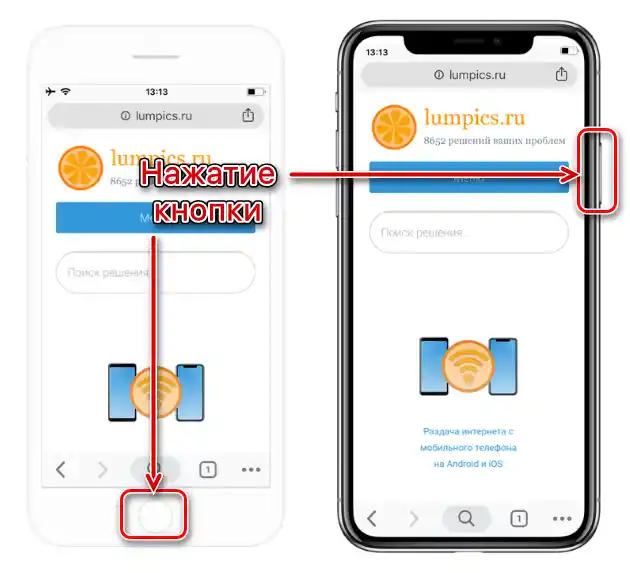
Više informacija: Kako podesiti Siri na AirPods
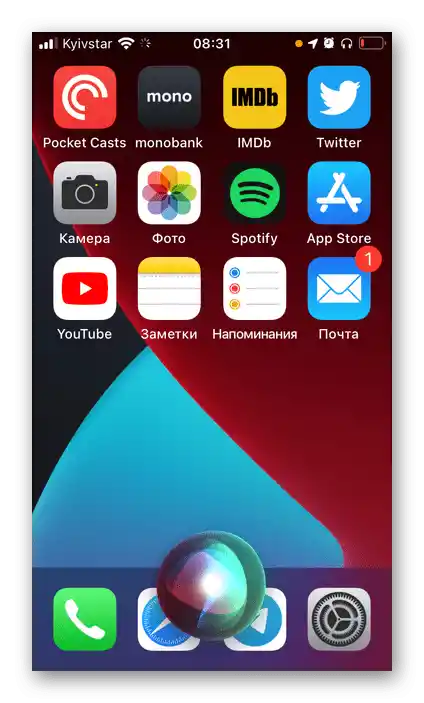
Sada, znajući kako da pozovete asistenta, možete mu postavljati bilo koje (podržane i razumljive) zadatke. Uz pomoć Siri možete pokretati aplikacije i otvarati sajtove, upravljati reprodukcijom audio i video sadržaja, kao i raznim funkcijama mobilnog uređaja, obavljati pozive, slati poruke, postavljati podsetnike, praviti beleške, dodavati unose u kalendar, konvertovati jedinice mere, rešavati zadatke i još mnogo toga.
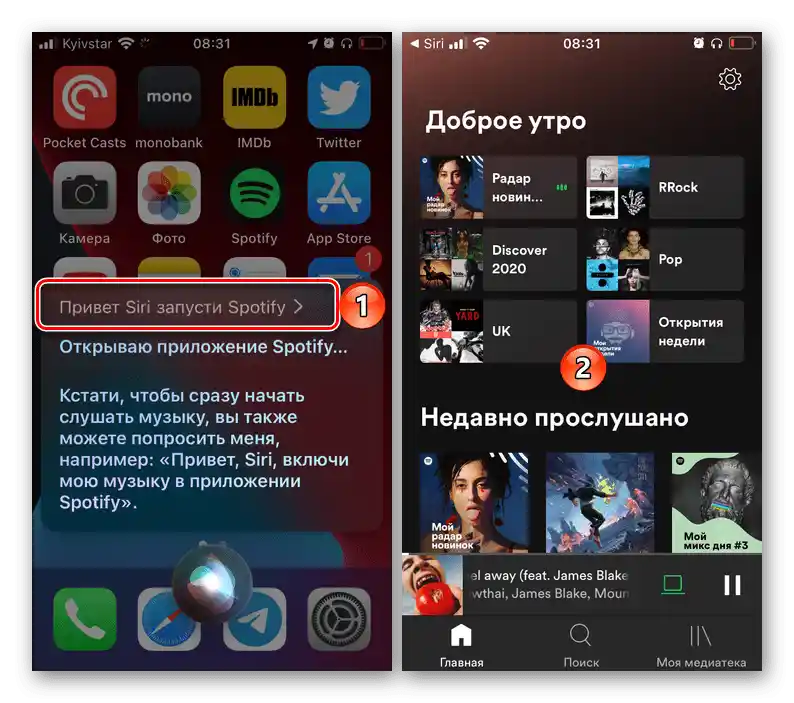
Pročitajte takođe: Kako postaviti podsetnik na Ajfonu pomoću Sirija
Razmotrićemo nekoliko komandi:
- Koliko grama ima u unci?
- Koliko će biti 500 rubalja u dolarima?
- Koliko dana je ostalo do Nove godine?
- Kakvo će vreme biti sutra u Kupertinu?
- Uključi režim štednje energije.
- Pozovi mamu na Telegramu.
- Pošalji poruku soringpcrepair.com.
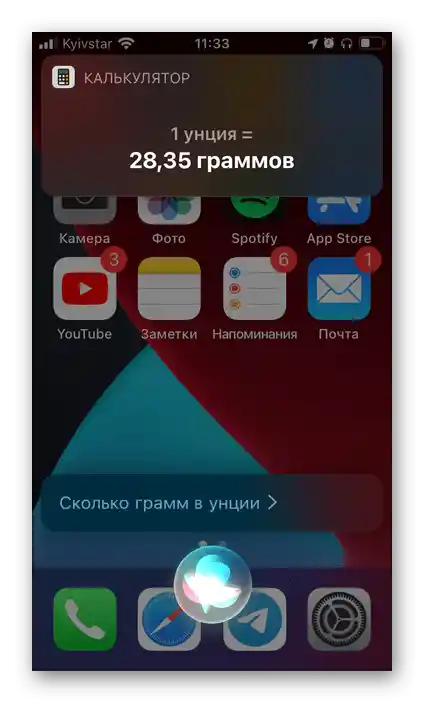
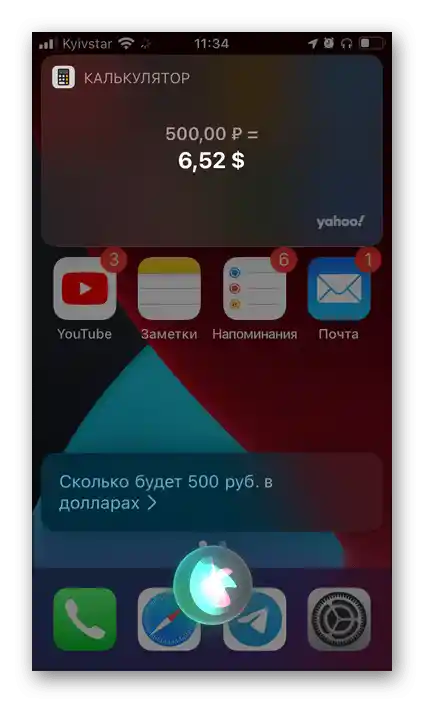
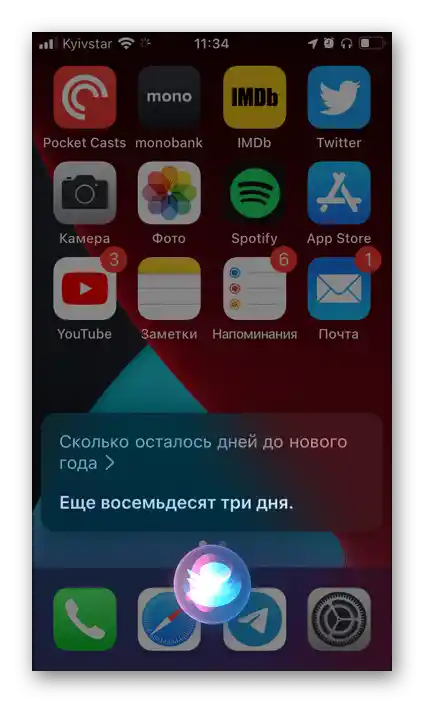
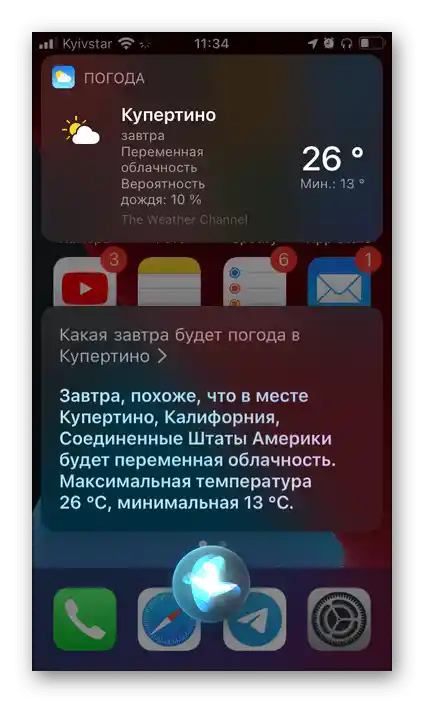
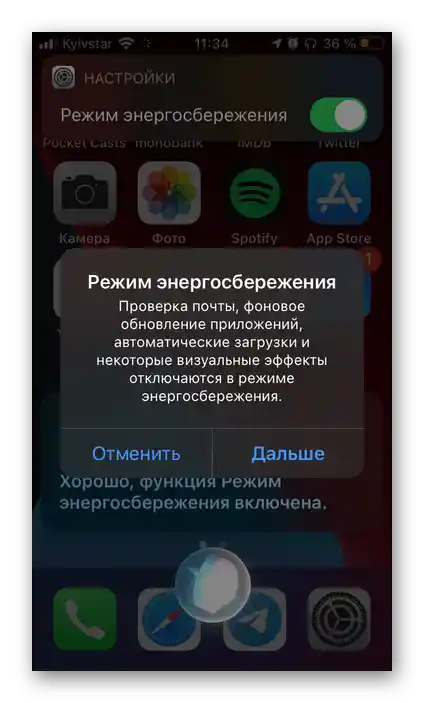

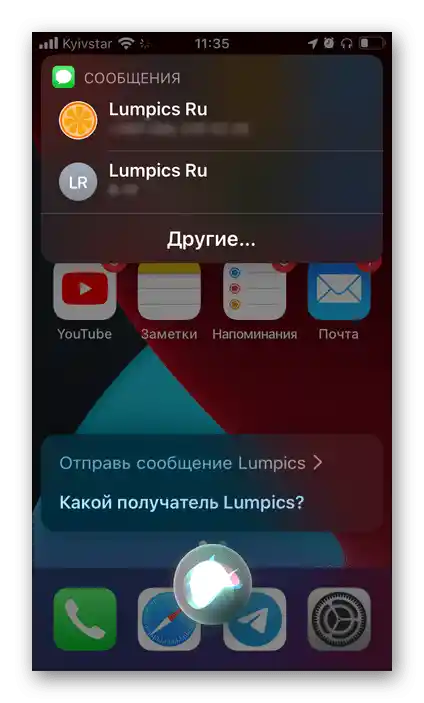
Napomena: U nekim slučajevima može biti potrebno prilagoditi komande ili, kao što je prikazano na dva poslednja prikaza iznad, samostalno izvršiti izbor korisnika s kojim je potrebno kontaktirati. Ovo se obično dešava kada su njihova imena slična ili identična.
Kao što vidite, ništa komplikovano i, što je posebno važno, na sasvim ljudskom jeziku. Sirija se takođe može podesiti za izvršavanje različitih brzih komandi, koje predstavljaju ne pojedinačne radnje, već lance takvih radnji, ali to je već tema za poseban članak.
Možete se upoznati sa tim kako se upravlja reprodukcijom pomoću Sirija u našim člancima posvećenim AirPods – u ovom slučaju asistent preuzima funkcije koje nedostaju u slušalicama.
Više:
Kako promeniti jačinu zvuka u AirPods
Kako upravljati slušalicama AirPods
Uključivanje Sirija u iOS 11 i niže
Aktivirati glasovnog asistenta na uređajima sa 11 i prethodnim verzijama iOS-a može se u podešavanjima, čiji interfejs se u mnogome razlikuje od gore razmatranog primera.
- Pokrenite "Podešavanja" iOS-a i pređite u njih u odeljak "Osnovno".
- Otvorite pododeljak "Siri".
- Uključite glasovnog asistenta prebacivanjem odgovarajućeg prekidača u aktivno stanje.
Potvrdite svoju nameru i izvršite potrebna podešavanja.